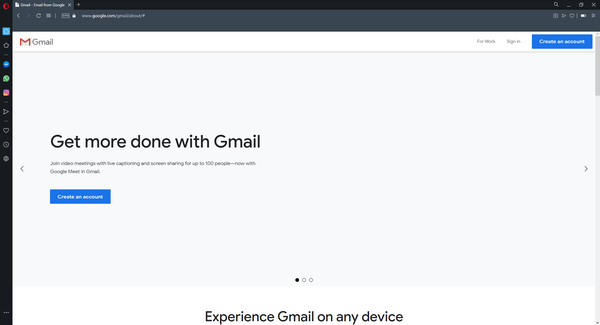Mange brukere rapporterte at Gmail-varsler ikke fungerer i Chrome. Dette er et lite, men upraktisk problem, og i dagens artikkel viser vi deg hvordan du fikser det en gang for alle.
Hva skal jeg gjøre hvis Gmail-varsler ikke fungerer i Chrome?
1. Prøv en annen nettleser
Hvis du har dette problemet, anbefales det at du prøver å bruke en annen nettleser. Dette er et Chrome-problem, så det er best å bruke en nettleser som er basert på Chromium-motor som UR Browser.
Denne nettleseren har de samme funksjonene som Chrome, så alle Chrome-utvidelsene dine fungerer. I motsetning til Chrome fokuserer Opera på brukernes personvern og sikkerhet, i tillegg til å være mye mer tilpassbar.
Den leveres med innebygd annonseblokkering, sporingsbeskyttelse og til og med en VPN med ubegrenset trafikk.
I tillegg er det en innebygd skanner for nedlastede filer samt en VPN. Hvis du vil ha en sikker og pålitelig nettleser som fungerer perfekt med Gmail og dens varsler, er Opera veien å gå.
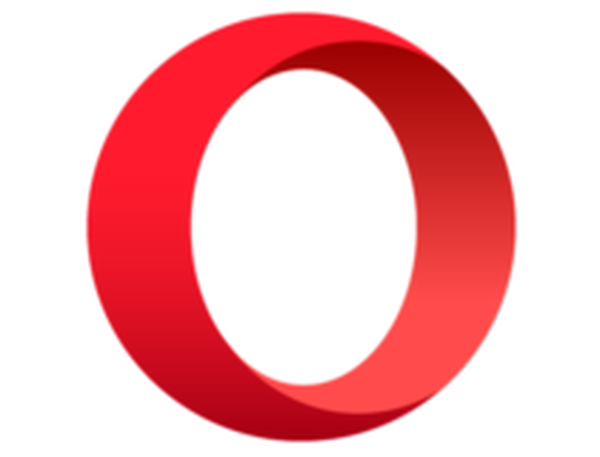
Opera
Forbedre Gmail-opplevelsen din ved hjelp av Opera og dets enorme bibliotek med Gmail-orienterte utvidelser og verktøy. Gratis Besøk nettsiden2. Forsikre deg om at varslene er aktivert
- Åpne Gmail på din PC.
- Klikk på Utstyr ikonet og velg Innstillinger.
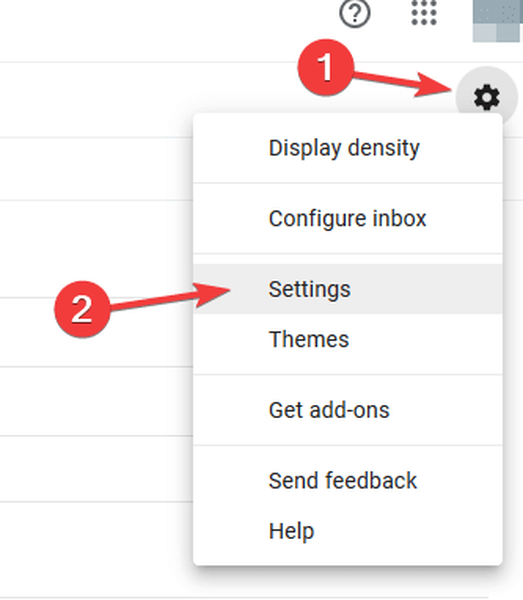
- Bla ned til Skrivebordsvarsler og velg Nye e-postvarsler på.
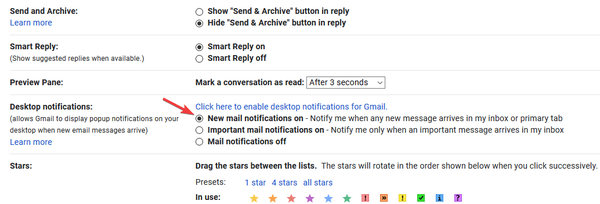
- Rull helt ned og klikk på Lagre endringer
- Etter å ha gjort det, bør varsler fra Gmail vises på PCen din.
Leter du etter en e-postklient som fungerer med Gmail? Ta en titt på vår Mailbird-gjennomgang for å finne ut mer!
3. Kontroller Windows 10-varslingsinnstillingene
- trykk Windows Key + I for å åpne Innstillinger-app.
- Når Innstillinger-app åpner, gå til System> Meldinger og handlinger.
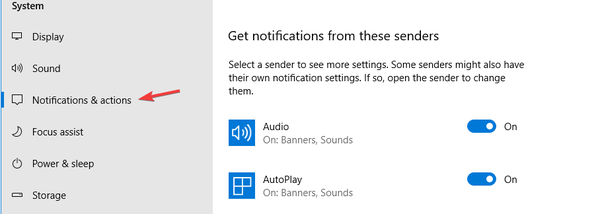
- Plukke ut Varsler og handlinger fra venstre rute. I den høyre ruten må du sørge for at Google Chrome er aktivert i Få varsler fra disse avsenderne.
4. Forsikre deg om at varsler er aktivert i Chrome
- Åpne Gmails nettsted, og klikk på låsikonet til venstre for adressefeltet.
- Plukke ut Nettstedsinnstillinger fra menyen.
- Sett Varsler til Tillate og lagre endringer.
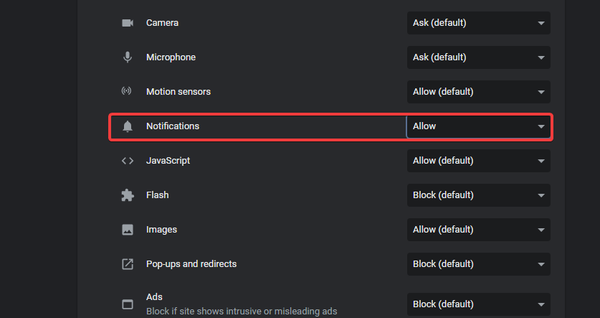
- Sjekk om problemet er løst.
Som du kan se, er dette bare et mindre problem, men du bør kunne fikse det ved å følge våre løsninger. Hvis løsningene våre hjalp deg, kan du gjerne gi oss beskjed i kommentarfeltet nedenfor.
Redaktørens merknad: Dette innlegget ble opprinnelig publisert i september 2019 og har siden blitt oppdatert og oppdatert i august 2020 for friskhet, nøyaktighet og omfattende.
- Gmail-problemer
- Google Chrome feil
 Friendoffriends
Friendoffriends